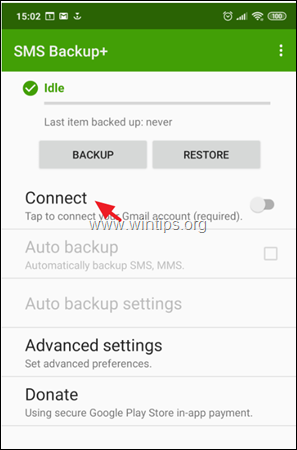Един от моите клиенти ме попита преди няколко дни как да прехвърля личната му информация (Контакти, Календар и SMS съобщения) от стария си телефон с Android към новия. Първата част от това искане беше лесна за изпълнение, като се следваше една процедура:
потребителят трябва да влезе в услугите на Google, като използва един и същ акаунт в Google на двете устройства и след това да синхронизира цялата информация, съхранявана в услугите на Google (Контакти, Календар и т.н.) с неговия Android телефони. Втората част, за прехвърляне на SMS съобщения в друг телефон с Android, беше малко по-сложна, защото няма все пак прост метод за прехвърляне или архивиране и възстановяване на SMS съобщенията в Android, без да инсталирате външен ап.
В този урок ще намерите два метода за прехвърляне на вашите SMS текстови съобщения от един телефон с Android на друг, като използвате следните приложения за Android:
- SMS архивиране и възстановяване приложението е отлично приложение за Android, което ви помага да прехвърляте директно вашите SMS съобщения и регистъра на обажданията от един телефон с Android на друг и освен това може да извършва планирано архивиране на един от следните местоположения: Google Drive, OneDrive, Dropbox или на SD Единственият недостатък на приложението е, че записва SMS съобщенията в .XML формат, който не е лесен за гледане на настолен компютър компютър.
- SMS Backup+ приложение (от Ян Беркел), ви дава възможност да архивирате всичките си SMS съобщения в акаунта си в Gmail, които можете да видите (с помощта на уеб браузър) или да прехвърлите на новото си устройство с Android. Освен това, това приложение има някои много полезни функции като архивиране на дневници на обаждания и MMS съобщения и архивиране в насрочени часове.
Как да архивирате и възстановите SMS съобщения и регистър на обажданията на телефон с Android.
Метод 1. Как да прехвърляте или архивирате Android SMS съобщения с SMS архивиране и възстановяване.
С SMS архивиране и възстановяване приложението, можете да прехвърлите вашите SMS съобщения и регистъра на обажданията директно на новото си устройство с Android (Част 1), или за архивиране/възстановяване на SMS към/от Google Drive, OneDrive или Dropbox. (Част 2)
Част 1. Как директно да прехвърлите вашите SMS съобщения от старото си устройство с Android към новото:
1. И в двете устройства с Android инсталирайте SMS архивиране и възстановяване Приложение от Google Play магазин.
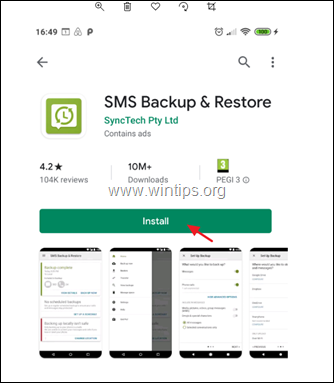
2. След инсталирането отворете приложението „SMS Backup & Restore“ и на двете устройства с Android.
3. Докоснете ПЪРВИ СТЪПКИ и след това докоснете Позволява при всички искани разрешения.
4. След това от менюто Опции  докоснете Трансфер.
докоснете Трансфер.
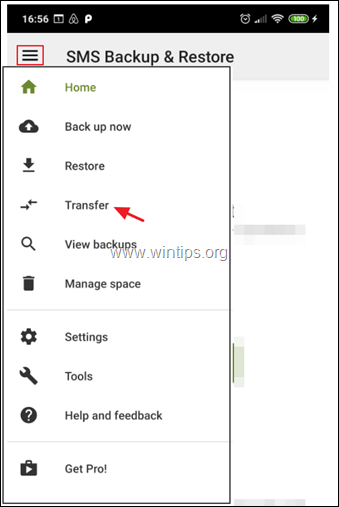
5. На екрана за прехвърляне:
На СТАР докосване на телефона ИЗПРАЩАТЕ ОТ ТОЗИ ТЕЛЕФОН
На НОВО докосване на телефона ПОЛУЧАЙТЕ НА ТОЗИ ТЕЛЕФОН
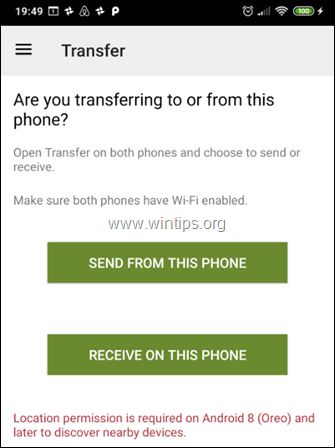
6. На СТАР телефон докоснете телефона, към който искате да прехвърлите. (погледнете екрана на новия телефон, за да видите името му и да се уверите, че съвпада)
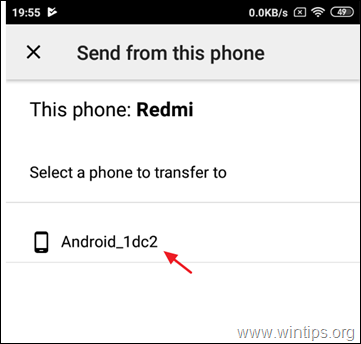
7. На НОВО докосване на телефона Приемам поканата за свързване.
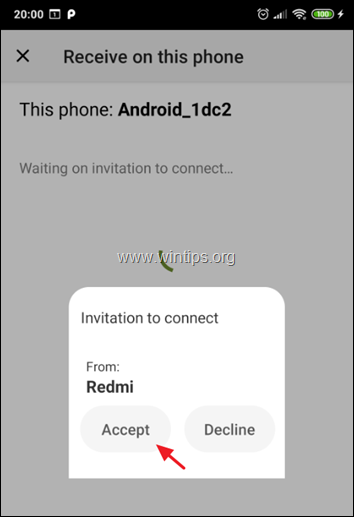
8. На СТАР телефон, изберете Прехвърляне на съобщения и обаждане от текущото състояние на този телефон и докоснете ТРАНСФЕР.
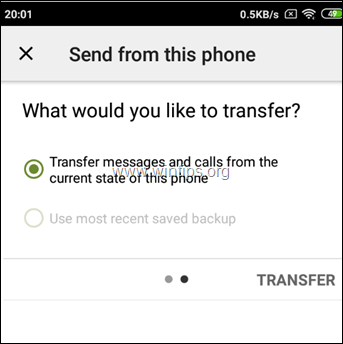
9. Когато прехвърлянето приключи, докоснете ДОБРЕ. (на СТАРИЯ телефон)
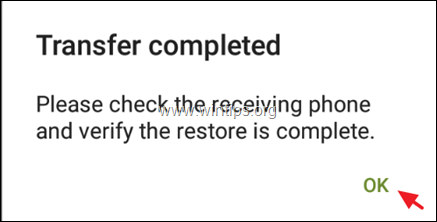
10. На НОВО телефон:
а. Докоснете Добре за временно превключване на приложението за SMS по подразбиране.
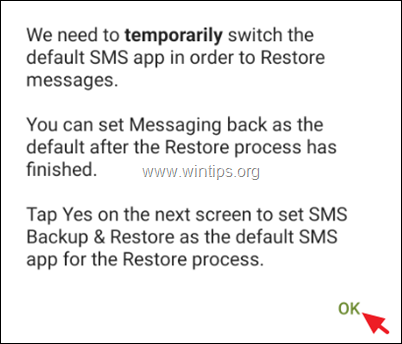
б. Докоснете да за да промените приложението за SMS.

° С. Изчакайте, докато възстановяването приключи.
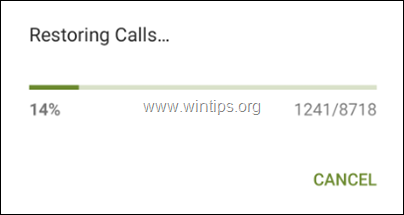
д. Когато прехвърлянето приключи, щракнете Добре.
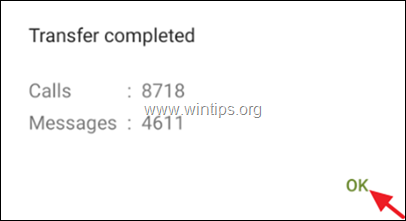
д. Накрая отворете приложението за SMS (съобщения) и докоснете ДА за да използвате SMS приложението за съобщения по подразбиране вместо SMS Backup & Restore.
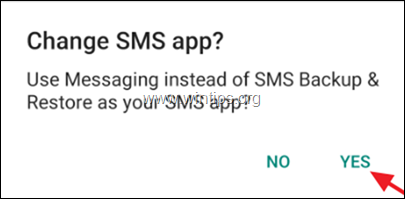
е. Вие сте готови!
Част 2. Как да архивирате вашите SMS съобщения от Android в Google Drive, Onedrive или Dropbox.
1. инсталирайте SMS архивиране и възстановяване Приложение от Google Play магазин.
2. След това щракнете НАСТРОЙТЕ РЕЗЕРВНО КОП. *
* Забележка: Ако искате в функцията да възстановите SMS съобщенията от предишно архивиране на същия или на друг телефон с Android, докоснете Повече опций  и след това докоснете Възстанови. На следващия екран изберете местоположението за архивиране (например Google Drive) и следвайте инструкциите на екрана, за да възстановите вашите SMS съобщения от резервното копие.
и след това докоснете Възстанови. На следващия екран изберете местоположението за архивиране (например Google Drive) и следвайте инструкциите на екрана, за да възстановите вашите SMS съобщения от резервното копие.
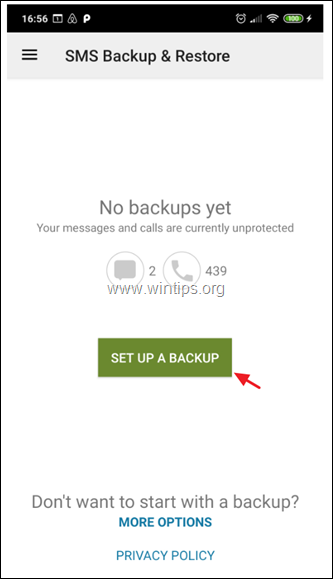
5. На следващия екран изберете каква информация искате да архивирате и докоснете Следващия.
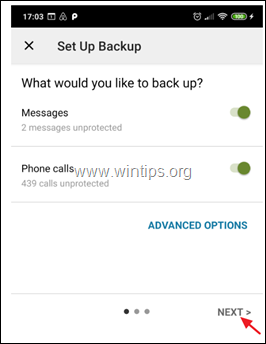
6. След това изберете дестинацията за архивиране (например Google Drive) и щракнете Конфигуриране.
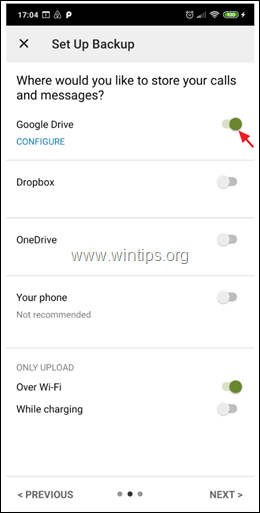
7. След това щракнете Влизане и изберете акаунта в Google, за да архивирате вашите SMS съобщения.
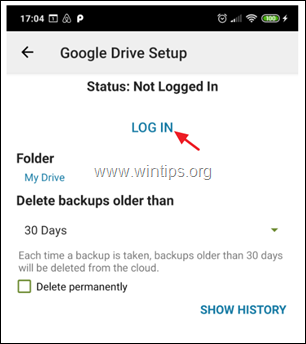
8. В „Изберете типа на достъп до Google Drive“ изберете Достъп само до файлове и папки, отворени или създадени с SMS архивиране и възстановяване и докоснете Добре.
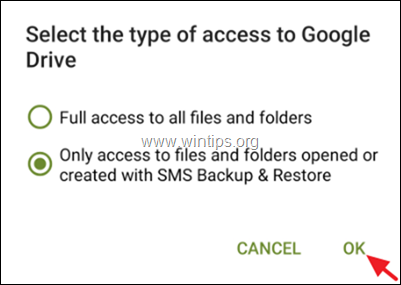
9. След това изберете акаунта, който искате да използвате за архивиране/възстановяване на вашите SMS съобщения и докоснете Добре.
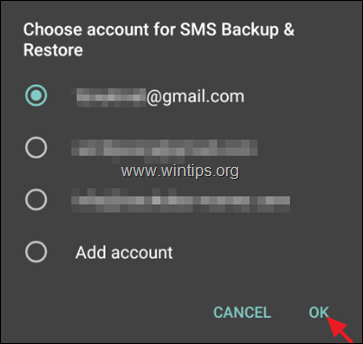
10. След това докоснете Позволява, за да позволите на приложението SMS Backup and Restore да управлява файловете на устройството на Google.
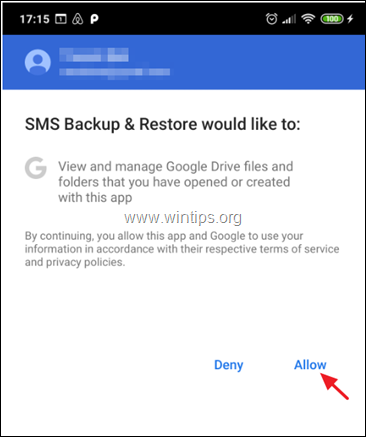
11. Сега докоснете Тест за да тествате конфигурацията и ако е успешна, докоснете Запазете.
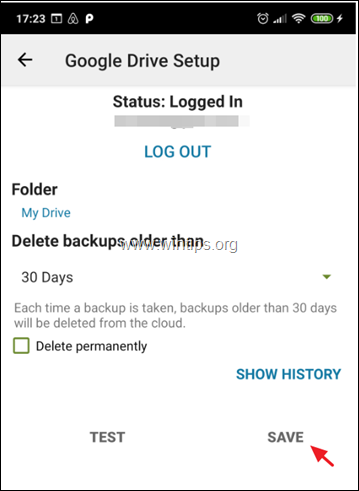
12. На екрана с опции „Настройка на резервно копие“ докоснете Следващия.
13. На следващия екран деактивирайте или активирайте повтарящите се архиви и задайте графика за архивиране (ако желаете).
14. Накрая докоснете АРХИВИРАНЕ СЕГА за да архивирате вашите SMS съобщения в Google Drive.
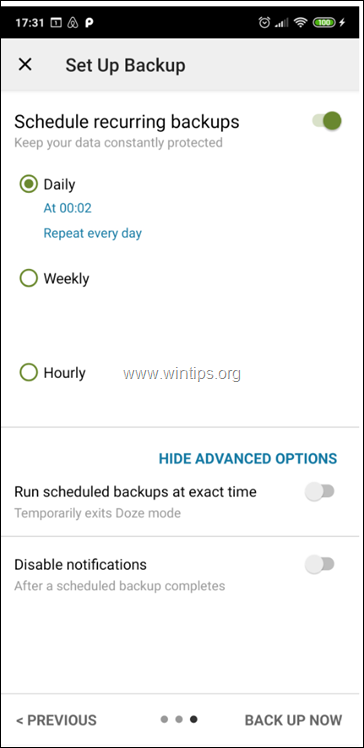
Метод 2. Как да прехвърляте Android SMS съобщения с SMS Backup+
За да архивирате/възстановявате вашите текстови съобщения за Android сSMS Backup+:
Етап 1. Активирайте IMAP достъпа в настройките на Google Mail.
1.Впиши се към вашия акаунт в Gmail с настолен компютър.
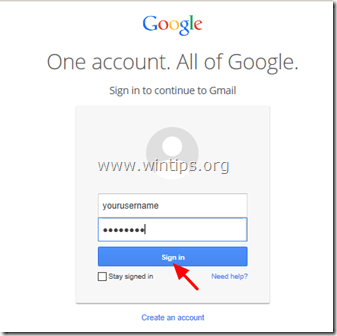
2. Щракнете върху Предавка икона  вдясно и изберете „Настройки”.
вдясно и изберете „Настройки”.
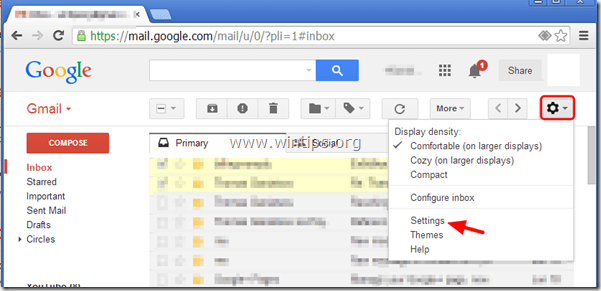
3. Щракнете върху „Препращане и POP/IMAP" на върха.
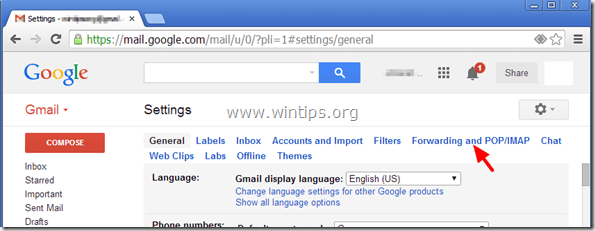
4. Проверете „Активирайте IMAP” .
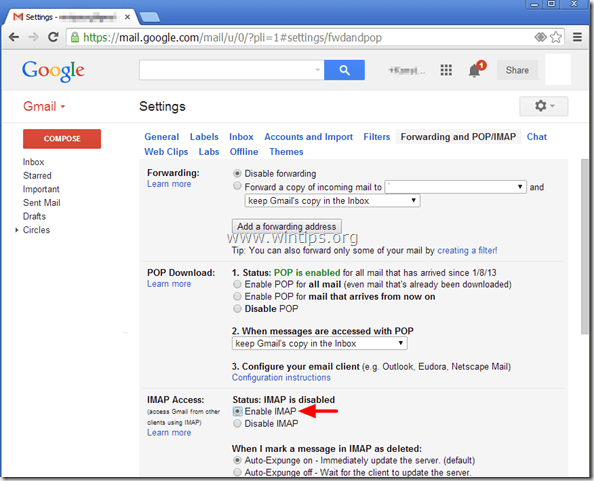
Стъпка 2. Създайте парола за Google App за приложението SMS Backup+.
1. Навигирайте до вас Настройки за сигурност на акаунта в Google и щракнете Пароли за приложения.
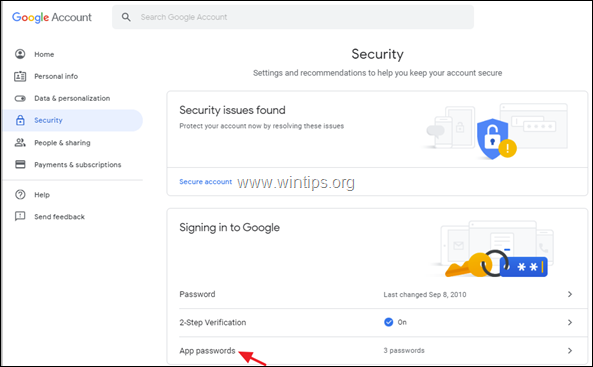
2. Въведете паролата за акаунта си в Google и щракнете Следващия.
3. На страницата „Пароли за приложения“ щракнете Изберете приложение-> Друго (Персонализирано име)
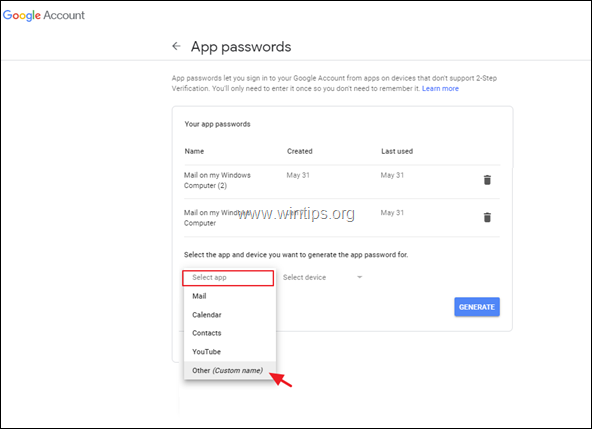
4. Тип SMS Backup+ и щракнете Генерирайте.
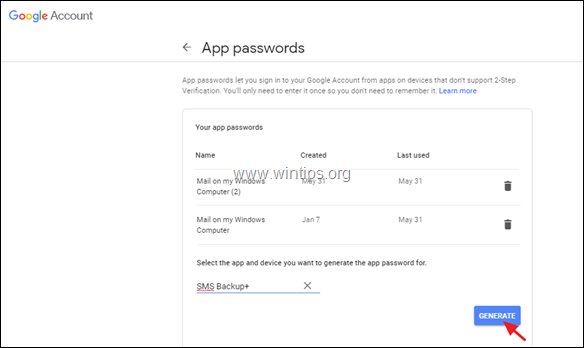
5. Запишете генерираната парола или (по-добре) копие то да Notepad приложение.
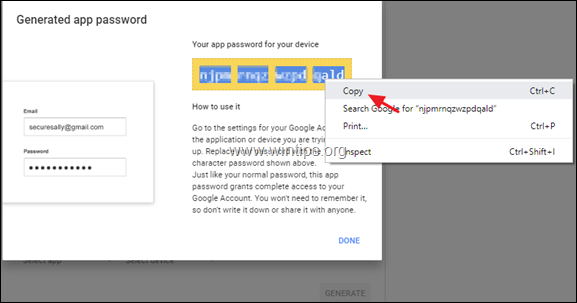
Стъпка 3. Инсталирайте SMS Backup+ на вашия телефон с Android.
1. Отвори Google Play на вашето (старо) устройство с Android и потърсете „SMS Backup+” Приложение.
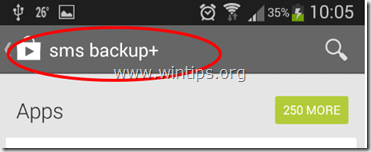
.
2. Докоснете „Инсталирай" да инсталираш "SMS архивиране+”.
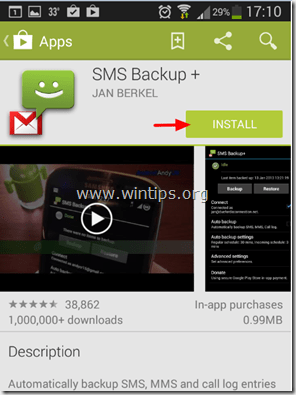
3. Прочетете внимателно SMS Backup+ заявка за разрешение и докоснете „Приемам" (Ако си съгласен).
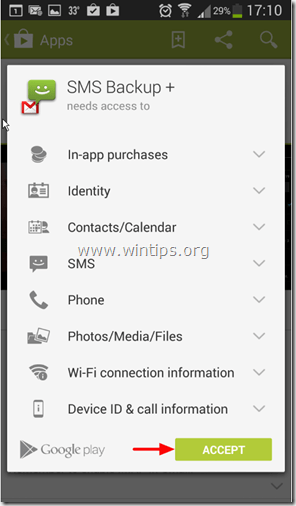
4. След инсталацията докоснете, за да отворите “SMS Backup+” приложение.
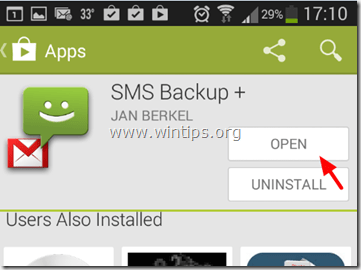
5. Натиснете "Добре” към информационното съобщение.
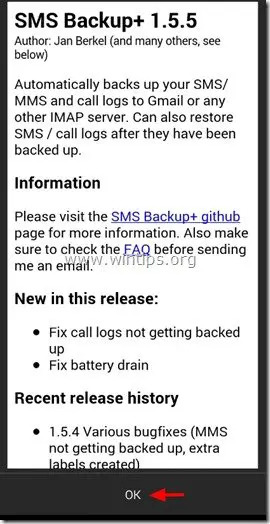
Стъпка 4. Свържете SMS Backup+ с вашия акаунт в Google.
1. Отвори SMS Backup+ ап.
2. Докоснете Разширени настройки.
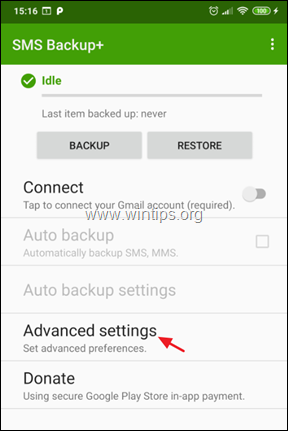
3. Докоснете Персонализиран IMAP сървър.
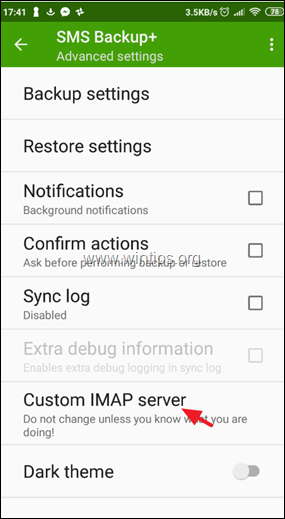
4. В настройките на IMAP:
а. В полето „Адрес на сървъра“ въведете: imap.gmail.com: 993
б. В полето „Име на IMAP акаунт“., напишете своя Gmail адрес.
° С. Накрая докоснете Парола и въведете генерирана парола за SMS Backup+ приложение, което сте създали в стъпка 2. ** Забележка: Паролата от 16 знака трябва да бъде въведена без интервали.
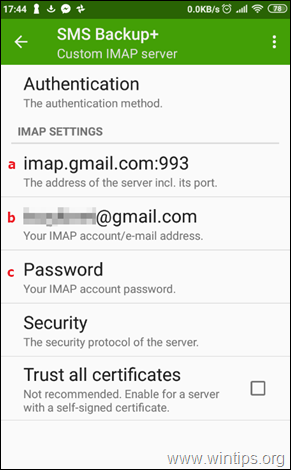
5. След като конфигурирате настройките на IMAP сървъра, отидете на първия екран на приложението SMS Backup и докоснете Свържете *.
* Забележка: Понякога SMS Backup+ не може да се свърже с вашия акаунт в Google при първия опит. В този случай отидете до настройките на IMAP сървъра и въведете отново генерираната парола за приложението SMS Backup+.
6. След като се свържете с вашия акаунт в Google, дай разрешението на приложението SMS Backup+ за достъп до вашите контакти чрез залепване Позволява.
Стъпка 5. Архивирайте (Прехвърлете) вашите Android SMS съобщения към вашия акаунт в Google.
1. След като се свържете с вашия акаунт в Google, докоснете архивиране, за да копирате (прехвърлите) всичките си SMS съобщения във вашия акаунт в Google (Gmail).
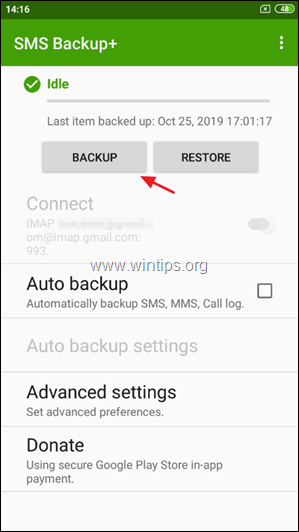
2. Изчакайте, докато всичките ви SMS съобщения се архивират във вашия акаунт в Google.
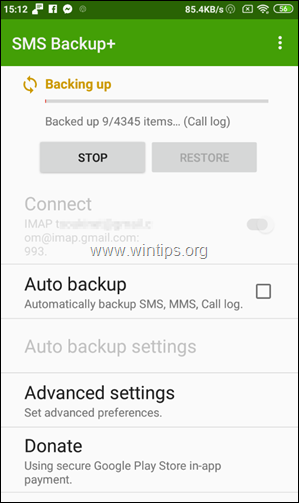
3. След като операцията по архивиране приключи, отворете своя GMAIL и ще видите нов етикет в страничната лента с име СМС. Кликнете върху него и трябва да видите всичките си SMS съобщения от вашето Android устройство. *
* Забележка: За да възстановите SMS съобщенията на друго устройство с Android, продължете да четете по-долу.
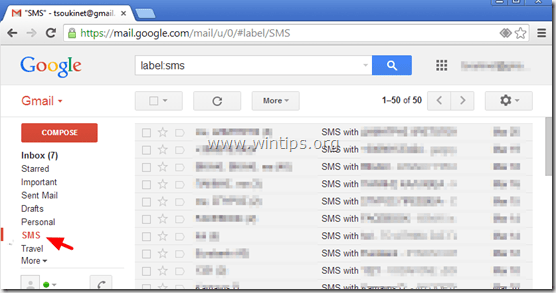
Допълнителни опции/функции за SMS Backup+:
1. Докоснете Архивиране по всяко време, за да извършите ръчно архивиране на вашите SMS съобщения.
2. Активирайте Автоматичен бекъп опция, ако искате приложението SMS Backup+ да прави автоматично резервни копия на вашите SMS съобщения в насрочено време. ** Забележка: След като активирате опцията „Автоматично архивиране“, докоснете „Настройки за автоматично архивиране” опция за дефиниране на графика за архивиране (напр. на всеки 2 часа) и метода на свързване за архивирането (напр. Архивиране само при свързване към Wifi).
3. В Разширени настройки ще намерите някои полезни опции за операциите по архивиране и възстановяване. Например, можете да посочите кой тип информация искате да архивирате/възстановите (например SMS, MMS, регистър на обажданията и т.н.).
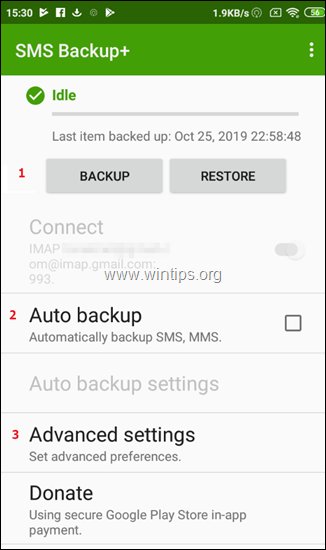
Стъпка 6. Възстановяване на SMS текстови съобщения на друг телефон с Android.
След като архивирате всичките си SMS съобщения в акаунта си в Google, както е описано в предишните стъпки, след това:
1. На (новия) телефон с Android отидете на Настройки > Акаунти и синхронизиране.
2. под 'Управление на акаунти, изберете (или “Добавете”) акаунта в Google, който сте използвали за архивиране на вашите SMS съобщения.
3.Инсталирай на SMS Backup+ приложение на вашето устройство, както е описано в стъпка 3 по-горе.
4. Свържете приложението SMS Backup+ с вашия акаунт в Google, както е описано в стъпка 4 по-горе. *
* Внимание: След свързване докоснете „ПРОПУСКАНЕ” и НЕ изпълнявайте „Първо архивиране” (ако бъде попитан).
5. И накрая, в главния екран на SMS Backup+ докоснете Възстанови.
Това е! Кой метод работи за вас?
Уведомете ме дали това ръководство ви е помогнало, като оставите коментар за вашия опит. Моля, харесайте и споделете това ръководство, за да помогнете на другите.
Опитвам се да възстановя всичките си SMS текстове В приложението си за телефона ОТ gmail и направих всички стъпки, но не бях прочел всички пътя през и вместо SKIP (този предупредителен знак дойде малко твърде късно за мен), щракнах първи архивиране. Сега просто архивира в gmail няколкото нови текста, които имах в новия си телефон. Някой знае ли какво, ако има нещо, може да се направи сега? Оценявам всяка помощ предварително!
Можете ли да ми помогнете да получа текстови съобщения за ноември и декември, изтрито е, може ли да бъде възстановено отново, моля, помогнете ми... моля помогнете ми трябват ми тези sms обратно,😭😭😭😭😭😒😒
При мен не проработи... Направих точно същото. Направих резервно копие на текстове и история на обажданията от моето устройство Micromax Canvas Juice 4 (Android Lollipop) и се опитах да възстановя същото на Samsung Galaxy J7 (Android Marshmallow). Но веднага след като щракнах върху възстановяване, той поиска да направи SMS Backup+ свое SMS приложение по подразбиране, което направих, и след това архивира нула елементи. Моля, помогнете ми.
Благодаря.
Не работи с уведомителния масаж, който идва с номера на фирмата и банковото съобщение, така че реших, че ще работите на това... имам 30000+ съобщения, но когато архивирам с това приложение, не получавам банковото си съобщение, съобщението за препращане на компанията и т.н. което е важно за мен... :(
Най-добрата помощ, която някога съм получавал за уебсайт
Момчета, свършихте страхотна работа и съм благодарен за това, което ми дадохте
Търсех решение за това и попаднах на тази статия, след 10 минути след като я прочетох, бях готов
не мога да опиша как се чувствам, но мога да ти кажа, че ценя това и те уважавам толкова много, това е най-малкото, което мога да направя
здравей
Използвам SMSBackup+ от около 2 години и работи безупречно. Напоследък обаче се архивира само страната на подателя на разговора – нито една от моята страна на разговора не е запазена.
Наскоро си купих нов телефон и съобщението ми дойде, но без моята страна на разговора.
Изолирах това в приложението. Изтрих цялото архивиране в gmail, след което се опитах да го направя отново. Правеше същото.
След това се върнах и изтрих всички ненужни текстови съобщения и опитах отново - резултатът беше просто архивиране на едната страна на разговора.
Моля помогнете!!!
Има ли уеб базирана версия на това приложение? Счупих екрана на телефона си S4 и текстовете са единственото нещо, до което не мога да стигна. Подкрепяше любимите ми хора, но не и нещата от колеги, от които имам нужда. Мога да осъществя достъп до телефона чрез кабел към лаптоп, но изглежда не мога да архивирам текстовете без някакъв вид въвеждане на екрана на телефона, което не мога да получа. Не реагира на докосване.
Това е прекрасна статия, като се има предвид толкова много информация за нея, този тип статии поддържат интереса на потребителя към уебсайта и продължавайте да споделяте още статии като тази... успех...
Всичките ми текстови съобщения изчезнаха един ден. Използвах sms backup+ за архивиране на съобщенията си. Опитах функцията за възстановяване за първи път. Телефонът ми умря по средата на възстановяването на 46 000 текста. Прекарал съм го няколко пъти. Само текстовите от първия път се върнаха в телефона ми? Някакви предположения? Също така app. пита в началото дали искам да използвам sms backup като предпочитание за съобщения. Кой вариант да избера?
Благодаря
В началото на тази статия номерът на версията беше показан като 1.5.5 (стъпка 2, номер 5).
Отидох в магазина за игри, намерих разработчика на "SMS Backup +" Ян Беркел, но открих, че версията е 1.5.10 (последна актуализация 20 август 2015 г.). Първият коментар тук беше ноември 2014 г. Мислех, че номерата на версиите на приложението се увеличават с подобрение?
Съществувал ли е някога 1.5.5?
Това е наистина полезно. Можете да използвате акаунта си в Google за синхронизиране на контакти и някои данни. Но за други данни не можете просто да прехвърляте между тях.
Освен това можете да използвате инструмент за прехвърляне от телефон на телефон, това е най-лесният начин за директно прехвърляне на данни между телефони. Можете да използвате инструмент за прехвърляне на телефон MobiKin.
Не мога да видя етикета на SMS в моята поща в Google. Може да съм пропуснал нещо, когато инсталирах приложението, но не мога да разбера как да се върна и да избера РАЗРЕШИ ДОСТЪП от екрана за заявка за разрешение. Опитах да преинсталирам приложението, но не се получи. Направих необходимите промени в моя акаунт в Gmail, все още не виждам етикета на SMS в акаунта в Gmail. Всяка помощ ще бъде оценена.
Имам въпрос. Ако имам повечето от SMS на основния си телефон и някои от тях на втория си телефон, тъй като трябваше да дам първия си за ремонт, какво ще се случи, ако се опитам да архивирам нови съобщения на другия си телефон? Ще изтрие ли стари съобщения или просто ще добави нови към останалите?
Току-що изтеглих „SMS Backup+“ на моя Samsung Galaxy Note 4. Всичко работеше по план. Въпреки това забелязах в моя Gmail, под категориите "SMS" показва само 290 нишки. Изглежда, че нито един от моите SMS вече няма да се синхронизира от 05.03.2016 г. Проверих всички настройки на компютъра и телефона си. Просто се чудя дали трябва да създам друга папка, специално за моя SMS. Има ли ограничение за това колко текст може да се съхранява под етикета „SMS“?
Благодаря ти, Лейф
Когато прехвърлям към моя gmail, той взема старите и новите ми съобщения. Телефонът ми не е настроен да изтрива стари съобщения. Всички съобщения все още са в телефона ми, но когато прехвърлям, той позволява само 100 съобщения на ден на контакт. Това нормално ли е? Имам един контакт, който често получавам повече от 100 SMS на ден. Просто го прекъсва на 100 и архивира на следващата дата. Има ли настройка, която трябва да променя за това?
Това приложение е страхотно (ОБАЧЕ) то не възстановява MMS съобщения - само SMS. Той прави резервно копие на MMS съобщения във вашия акаунт в Gmail, така че поне можете да ги гледате там, но когато се възстанови, не сваля снимките, прикачени към MMS съобщение - само текст. Ако погледнете екранната снимка на настройките за възстановяване, която имате по-горе, ще видите ясно, че MMS е оцветен в сиво и думите „Функцията все още не е налична“ до нея.
Също така аз от вас коментирах, че връща само определено количество текстови съобщения. Това са настройки на телефона. Това, което искате да направите, е да настроите новия си телефон да не изтрива стари съобщения, ПРЕДИ да започнете възстановяването. Например на моя LG G4 настройката, за която говоря, се намира, като влезете в Съобщения, щракнете върху икона на менюто, след това Настройки, след това Общи настройки и накрая премахване на отметката от Изтрити стари съобщения кутия.
Благодаря за споделянето, Coolmuster Android File Manager също може да помогне, можем да го използваме за архивиране на почти всичко от телефон с Android до компютър и можете да възстановите изгубените си sms от архивния файл.
Използвах това приложение успешно няколко пъти през годините/надстройки. Въпреки това, съвсем наскоро получих S6 Edge и се опитвам да прехвърля текстовете си от S4 без резултат. Когато вляза в папката на SMS в акаунта си в Gmail, виждам всички текстове, така че знам, че не е грешка при архивиране. Той е в процес на възстановяване. Разбира се, имам неприлично количество текстове, но не виждам защо това трябва да е проблем, освен времето, необходимо за възстановяване на 76 488 текста (да, знам). Това носи само около 10 000 от 76 000 и всички изглежда са по-стари (от около 2013 г.). Някакви предложения или препоръки за различни приложения? Ще бъда с разбито сърце да загубя всичките си текстове.
PY. ° С
14 декември 2014 г. в 17:50 ч
Изпробвах това приложение и си помислих, че работи.. Оказа се, че всичките ми текстове не са в ред. Изходящите ми текстове са групирани. И получените ми текстове са групирани по контакт. Но също така, те са извън строя.. Четох онлайн от други потребители, че проблемът не е в приложението, а в телефона. Имам Samsung Galaxy S5. Имам нужда от текстове в ред, защото това е от решаващо значение за делото ми за граждански тормоз срещу моя преследвач. Има ли някой, който може да помогне???
Работи точно както беше обещано. Упътванията са много ясни и точни. Не само всичките ми текстови съобщения се прехвърлят от стария ми телефон, но те и всички нови текстови съобщения се виждат в папката на SMS в Gmail.